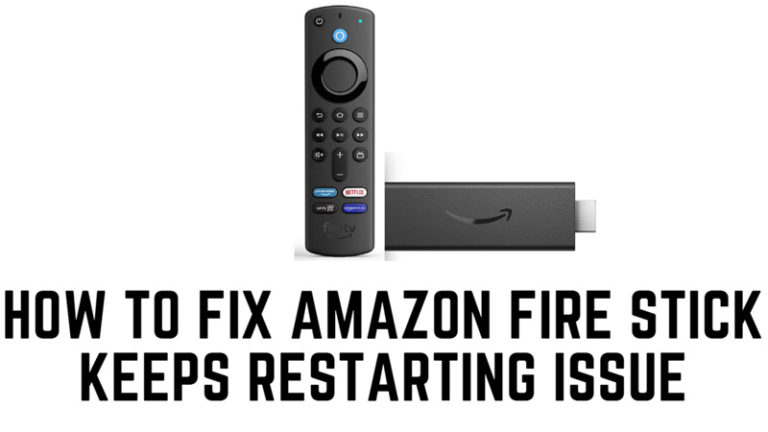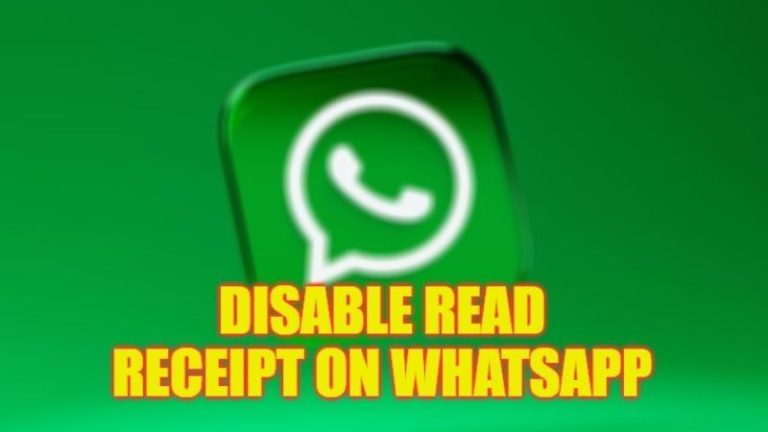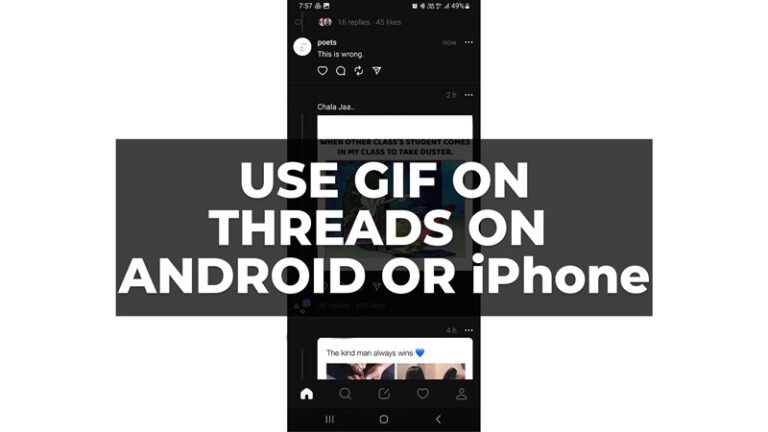Как изменить Apple ID с номера телефона на адрес электронной почты (2023)
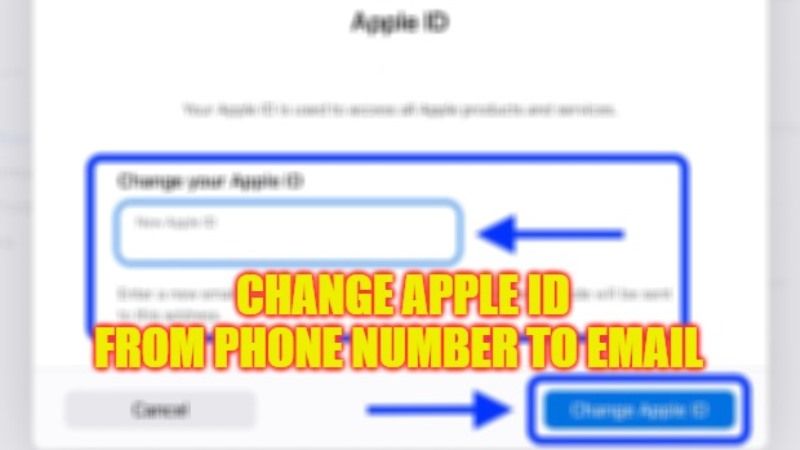
Некоторые пользователи Apple пытаются изменить свой Apple ID с номера телефона на адрес электронной почты, но это невозможно. Некоторые программы, такие как Apple Teacher, не поддерживают идентификаторы Apple ID на основе телефонных номеров, поэтому пользователи не могут войти в систему из-за этой проблемы. Когда они пытаются изменить свой Apple ID, они могут изменить только номер телефона на номер телефона или адрес электронной почты на адрес электронной почты. Следовательно, в этой статье давайте проверим, можно ли изменить Apple ID на адрес электронной почты с номера телефона, подробно описанного ниже.
Шаги по изменению Apple ID с номера телефона на адрес электронной почты

Если вы хотите изменить свой Apple ID с номера телефона на адрес электронной почты, то сначала попробуйте удалить номера телефонов, связанные с вашим Apple ID, а затем попробуйте создать новый адрес электронной почты и войти с ним, чтобы зарегистрироваться в программе Apple Teacher, проверьте из шагов, указанных ниже.
Удалите номер телефона, связанный с вашим Apple ID
- На iPhone или iPad просто откройте приложение «Настройки»,
- Затем нажмите на имя учетной записи вверху и выберите раздел «Пароль и безопасность».
- Нажмите кнопку «Изменить» рядом с номером мобильного телефона, который вы хотите удалить,
- Наконец, нажмите на кнопку «Удалить» и подтвердите свой выбор.
Если, с другой стороны, вы делаете это с официального сайта Apple, выполните следующие действия:
- Сначала зайдите на официальный сайт appleid.apple.com.
- После того, как вы вошли в свою учетную запись с панели «Apple ID», вам нужно будет нажать на кнопку «Редактировать» в разделе «Безопасность»,
- Затем нажмите кнопку «X» рядом с номером телефона, который вы хотите удалить.
- Наконец, подтвердите свой выбор, нажав кнопку «Удалить».
Измените адрес электронной почты, связанный с вашим Apple ID
- Переходите с любого устройства Apple на appleid.apple.com через браузер Сафари.
- После этого перейдите в раздел «Вход и безопасность» и выберите Apple ID.
- Теперь вам нужно ввести адрес электронной почты, который вы хотите использовать в качестве своего Apple ID.
- Затем выберите опцию «Изменить Apple ID».
- Если вы изменили свой Apple ID на сторонний адрес электронной почты, вам необходимо проверить, получили ли вы электронное письмо с кодом подтверждения, а затем ввести этот код.
Это все, что нужно знать об изменении Apple ID с номера телефона на адрес электронной почты. Дополнительные советы и рекомендации по Apple ID см. в руководствах аналогичного типа только на нашем веб-сайте TechNClub.com: Как сбросить пароль Apple ID с помощью двухэтапной проверки и Как исправить ошибку с ошибкой проверки Apple ID.